Adaptivna osvetljenost je funkcija koja automatski prilagođava nivo osvetljenja ekrana vašeg uređaja, u skladu sa količinom svetlosti u vašem okruženju. Ova korisna opcija omogućava da ekran bude optimalno vidljiv, bez obzira na to da li se nalazite u mračnoj ili dobro osvetljenoj prostoriji. Windows 10 operativni sistem takođe poseduje ovu mogućnost, koja je naročito korisna kod laptopova opremljenih senzorom ambijentalnog svetla. U zavisnosti od vaših postavki napajanja, adaptivna osvetljenost može biti podrazumevano aktivirana ili ne. U nastavku teksta možete pronaći uputstvo kako da je uključite ili isključite.
Prvi korak je otvaranje naprednih opcija za trenutno aktivni plan napajanja. To ćete uraditi tako što ćete otvoriti Kontrolnu tablu (Control Panel), zatim odabrati stavku „Hardver i zvuk“ (Hardware and Sound), a potom „Opcije napajanja“ (Power Options).
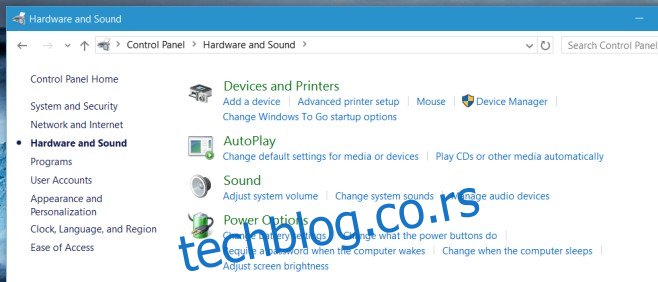
Nakon toga, kliknite na opciju „Promeni postavke plana“ (Change plan settings).
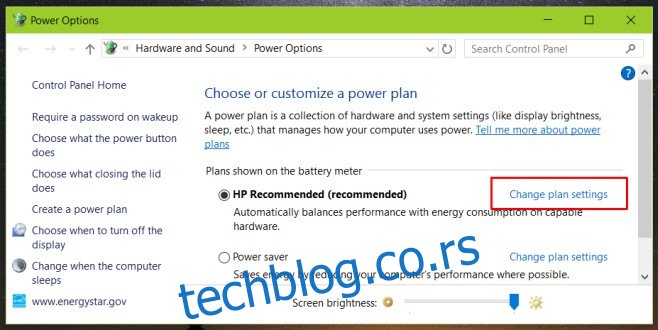
Sledeći korak je da odaberete „Promeni napredne postavke napajanja“ (Change advanced power settings).
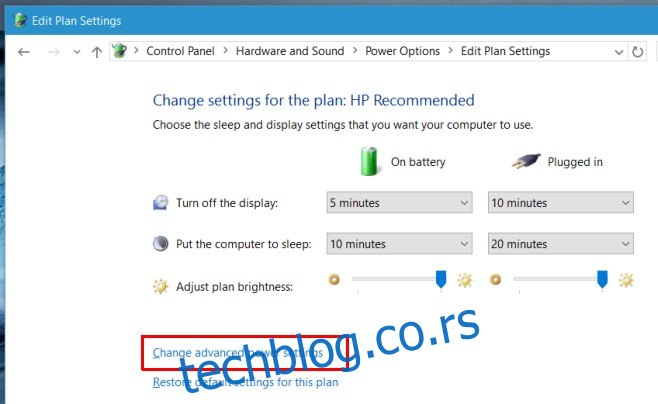
Ovim postupkom ste pristupili naprednim opcijama napajanja za trenutno odabrani plan. Podešavanja za adaptivnu osvetljenost se nalaze u okviru grupe postavki „Ekran“ (Display). Proširite ovu grupu i potražite opciju „Omogući adaptivnu osvetljenost“ (Enable adaptive brightness). Ovde možete uključiti ili isključiti ovu opciju, kako za režim rada na bateriji, tako i za režim kada je uređaj priključen na napajanje.
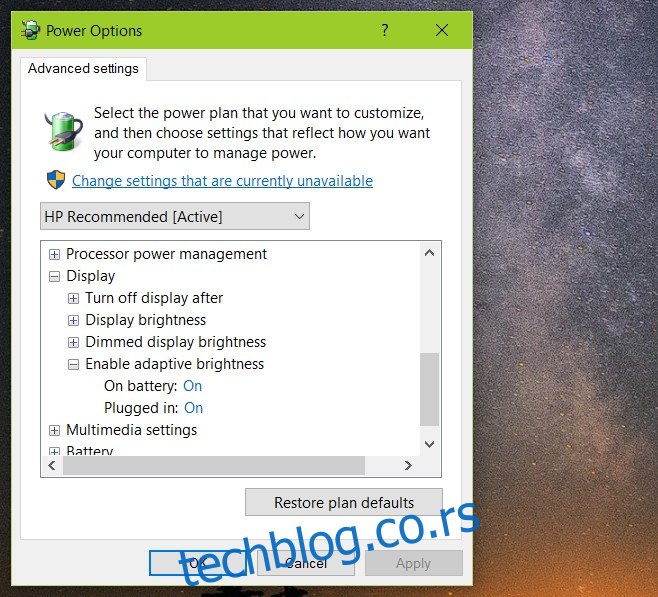
Adaptivna osvetljenost je posebno korisna na tablet uređajima poput Surface-a, kao i na laptopovima kada radite na otvorenom i želite da izbegnete ručno podešavanje osvetljenosti ekrana. Bilo bi korisno da Microsoft preuzme ideju sa pametnih telefona i omogući lak pristup ovoj opciji, recimo putem prekidača u Centru za obaveštenja. Alternativno, korisnici bi trebalo da imaju mogućnost da zamene postojeći prekidač na tastaturi sa prekidačem za adaptivnu osvetljenost.
Važno je napomenuti da, ukoliko ne vidite ovu opciju u podešavanjima, moguće je da vaš laptop nema senzor ambijentalnog svetla. Ova funkcija je prvi put uvedena u Windows 8, tako da ako ste nadogradili laptop koji je originalno bio isporučen sa Windows 7, vrlo je verovatno da on ne poseduje potreban senzor.